Ceci est une ancienne révision du document !
Installation d'Ubuntu sur un disque USB
Ce tutoriel traite de l'installation d'Ubuntu sur un disque dur USB.
Ce tutoriel ne traite pas de la confection d'un live-USB ni d'une live sur disque dur, dite "frugale".
Comme le démarrage d'un système live passe par la décompression d'une vaste archive .iso, il sera moins rapide. Mais, après démarrage, le système live sera aussi rapide qu'un système installé.
- choisissez une variante 32 bits légère (Lubuntu ou Xubuntu) ;
- n'installez surtout pas de pilote graphique spécifique.
Pré-requis
Avant de commencer, il vous faut :
- un disque dur USB de capacité suffisante (minimum 20Go pour être à l'aise) ;
- avoir branché votre disque USB, et avoir repéré son "nom" (sda, ou sdb, ou sdc, etc) dans l'arborescence : dans l'exemple qui suit, "sda" est le disque USB sur lequel on veut installer Ubuntu.
Explication : un disque dur de trois pouces et demi consomme plus de courant que celui fourni par deux ports usb.
Pour éviter toute catastrophe, débranchez, le temps de l'installation, les disques internes et tous vos supports de stockage sauf le disque USB sur lequel vous voulez installer Ubuntu.
Installation
Démarrer l'installation
Par exemple, si vous utilisez un live-CD, démarrez votre ordinateur sur celui-ci et commencez l'installation jusqu'à l'étape de partitionnement (intitulée "Préparation de l'espace disque" dans Ubuntu 10.04).
Configuration des partitions
Lors de l'installation, choisissez le partitionnement manuel afin de créer vos partitions (au minimum une partition racine et une swap, voir ICI) sur votre disque USB. ( « /dev/sda » dans cet exemple)
On ne touche pas aux autres disques… ce qui est simple si on a pris la précaution de les débrancher. ![]()
Une fois correctement configuré, cela donne dans notre exemple :
Il ne vous reste qu'à cocher les cases pour formater les partitions (si vous ne l'aviez pas fait avant).
Installation du chargeur de démarrage sur le disque USB
Pour que le disque USB soit autonome, il faut installer le chargeur d'amorçage (grub-pc) sur le disque USB («/dev/sda » dans cet exemple).
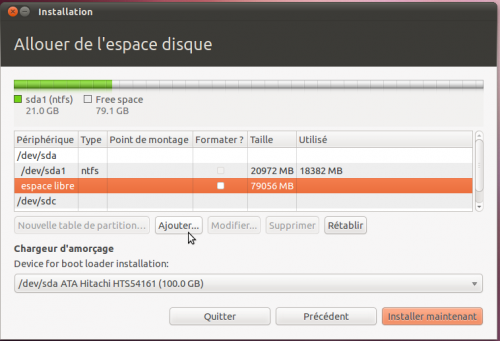
Pour cela, lorsque vous voyez l'écran récapitulatif ci-dessous, cliquez sur le bouton «avancé» en bas à droite.
Puis sélectionnez dans le menu déroulant votre disque USB («/dev/sda » dans cet exemple)
Voila, le paramétrage est fini. L'installation va s'achever toute seule.
Ensuite, éteignez tout, ôtez le média installateur et redémarrez une première fois, pour admirer le résultat, et faire votre première mise à jour :
Mais, pour la compatibilité avec des pc variés, rappelez-vous de refuser tout pilote graphique spécifique !
sudo apt-get update
sudo apt-get dist-upgrade
Si la mise à jour inclut un nouveau noyau, redémarrez encore une fois.
Éteignez tout de nouveau et rebranchez le ou les disques internes.
Pour finir, vous pouvez compléter l'installation d'Ubuntu en suivant ce tutoriel.
Spécificités support USB EFI
(En cours de construction)
En Live-USB Préparer le support avec gparted.
Préparer le support avec gparted.
Création d'une table de partition au format "gpt" et non "msdos".
Création de la partition de démarrage. Ses caractéristiques: Taille 511 Mo avec un drapeau boot ⇒ Ce n'est pas un drapeau legacy-boot ni bios-grub. Une taille de 4 Mo serait suffisante, mais pas pour cet installateur qui trouve que 255 Mo est trop petit!!!! Lui mettre une étiquette 'ESPusb'. Cela sera pratique pour la suite. Lui créer un répertoire EFI.
Création de la partition SLASH avec la taille voulue et une étiquette 'SLASHusb'.
Création de la partition SWAP.
Création éventuelle d'autres partitions (Pour le moment non testé).
Si vous utilisez déjà ubuntu
Cela est très important: Il va être irrémédiablement écrasé en installant un nouveau ubuntu. Si vous souhaitez y revenir de façon rapide, il est préférable de sauver la configuration. ¨Pour cela vous montez la partition de boot fat32. Vous vous positionnez dans le répertoire /media/ubuntu/EFI/ubuntu et vous copier le fichier grub.cfg dans le fichier grub.REFERENCE
Installation
En standard, l'installateur vous propose d'installer UBUNTU à coté des autres logiciels. C'est une solution qu'il est possible d'utiliser. Dans ce cas, il installera la partition / sur la totalité de l'espace disque restant. Il faut donc continuer à prendre le choix 'autre chose'. En premier, il faut sélectionner la partition de démarrage. Le point de montage /boot/efi lui sera automatiquement alloué. Le reste des sélections est sans changement . A noter que toutes les partions 'swap' sont automatiquement sélectionnées.
Gestion du chargeur de démarrage
Le démarrage EFI ne se fait pas par le MBR mais en utilisant des fichiers contenus dans la partition de démarrage. L'installateur ne prévoit toujours pas de mettre le nécessaire dans le disque externe. Donc lorsque l'installation sur le disque externe est finie, il faudra faire l'action de continuer à tester afin de prendre en charge cette duplication. Il est nécessaire de monter les partitions fat32 des disques externe et interne et de faire la commande de duplication cp -R /media/ubuntu/'identifiant partition FAT32 du disque interne'/EFI/ubuntu /media/ubuntu/ESPusb/EFI
Réparation du micro
Il sera bon de terminer cette réparation en revenant dans le bios pour l'informer des changements qui ont été faits car le support de boot qu'il connaissait sur /dev/sdb va devenir radicalement différent au prochain boot. Le grub va planter si cette action n'est pas faite.
Si vous utilisiez déjà ubuntu.
L'installation de ubuntu dans la partition de boot interne a fait quelques dégâts qu'il faut rapidement corriger tant que nous sommes en live-usb et que les partitions de boot sont montées. En effet, lors de l'installation, le boot a eu lieu avec une clé USB montée sur /dev/sdb, le disque externe est alors monté sur /dev/sdc. Toute la structure de boot de ubuntu a été enregistrée comme devant booter avec /dev/sdc2. Or bientôt, on va démonter la live USB et le disque de boot deviendra /dev/sdb2. Si le micro doit continuer à booter avec un ubuntu interne, il est nécessaire de modifier le fichier qui pilote le démarrage du grub pour lui faire remettre l'ancienne valeur. C'est le moment d'écraser le fichier grub.cfg par grub.REFERENCE. Si vous avez oublié de sauvegarder, il est assez facile de reconstituer le fichier. La commande sudo blkid redonnera les références de la partition qui contient le ubuntu précédant ainsi que son n° d'ordre.
Si vous utilisiez un autre OS.
Si votre but est d'utiliser ubuntu de cette manière, il est atteint. Si votre but est autre, il faut enlever la séquence prioritaire qu'il a mise dans le bios EFI. Cet ordre de démarrage se traite normalement dans le bios EFI mais pour les bios EFI un peu anciens qui n'ont pas cette possibilité, il est bon de réarranger l'ordre de boot pour ne plus avoir ubuntu prioritaire. On peut aussi supprimer son entrée dans le BIOS ainsi que son répertoire dans la partition de boot. 'efibootmgr' sera à installer dans la live-usb.
Problème rencontré actuellement bloquant
Préparation à l'utilisation de cette clé US
B sur d'autres micros avec un bios ne connaissant que l'EFI. Malgré le fait d'avoir utilisé la version 14.04.3, la partition de boot reste désespérément vide. Il faut donc manuellement copier le contenu du répertoire ubuntu de la partition de boot du disque interne dans la partition de boot du support USB. e5)Elimination de cette clé dans la séquence de boot. Si vous décidez de ne plus booter avec cette clé, il faut remettre l'ancien boot EFI opérationnel. Pour cela, il est nécessaire de booter avec la clé: Si l'ancien boot est déjà une version ubuntu, il faut la choisir au menu de démarrage et de lui appliquer la commande sudo grub-install Vous pouvez alors arrêter ubuntu, et perdre la clé si vous le désirez, le micro rebootera. Si l'ancien bios n'est pas ubuntu, Vous devez le remettre prioritaire. Il faut le repérer par la commande sudo efibootmgr -v Puis le remettre en première position par la commande sudo efibootmger -o "Le bon ordre de boot" Après cette opération vous pourrez booter sans avoir la clé branché.


